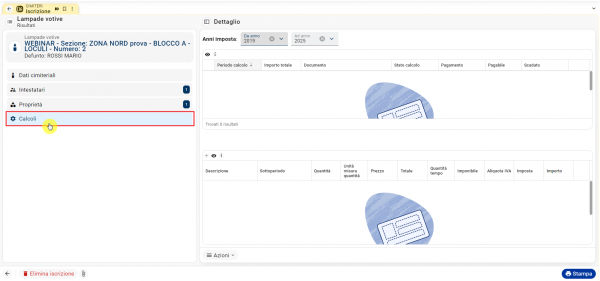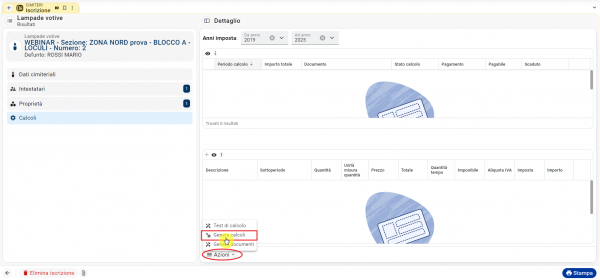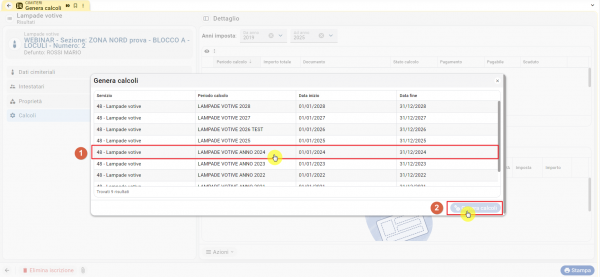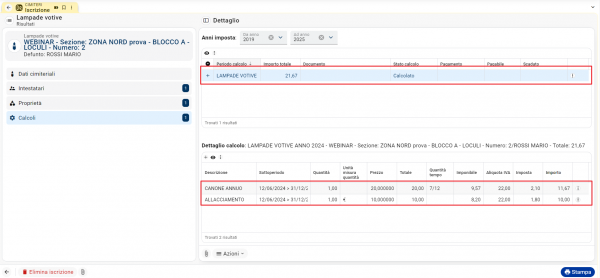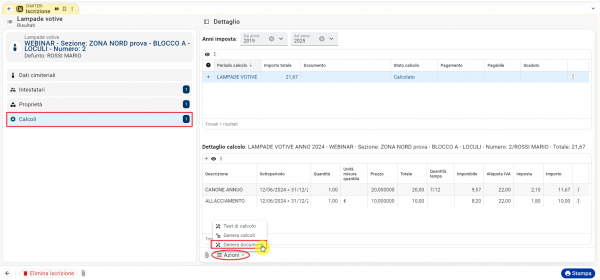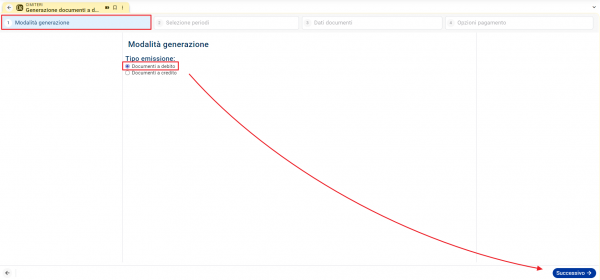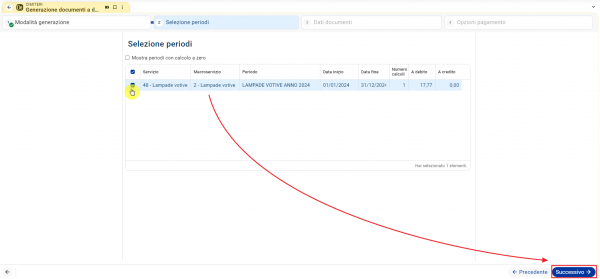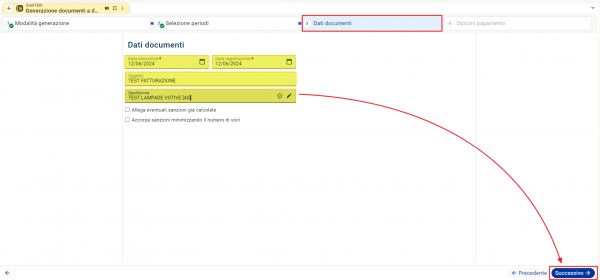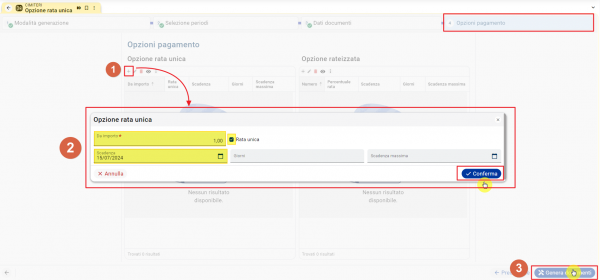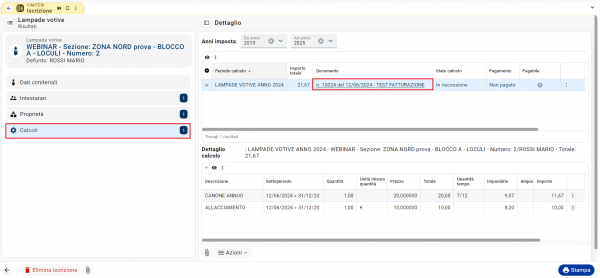Generazione documenti contabili a debito
Introduzione
In questo manuale vedremo la procedura da adottare per poter procedere con la generazione dei documenti contabili riferiti alle lampade votive.
Iniziamo col dire che la procedura di generazione dei documenti contabili può essere distinta in 2 differenti fattispecie:
- emissione puntuale: si tratta della procedura di emissione di un singolo documenti contabile, riferito ad una specifica iscrizione votiva;
- emissione massiva: si tratta della procedura di emissione massiva dei documenti contabili riferiti a tutte le lampade votive in corso di fatturazione (attive). Generalmente si esegue una volta all'anno.
Emissione puntuale
Come anticipato al paragrafo precedente, con il termine "emissione puntuale" (o "fatturazione singola"), si intende la procedura da effettuarsi nel momento in cui riscontriamo la necessità di emettere un singolo documento contabile, riferito ad una specifica iscrizione votiva (es. nuova richiesta di allacciamento di una lampada votiva per cui vogliamo emettere subito il documento contabile a carico del cittadino).
Per procedere alla generazione di un singolo documento contabile, è necessario prima di tutto individuare l'iscrizione di riferimento attraverso la ricerca iscrizioni.
In alternativa, è possibile generare un documento in seguito al completamento della registrazione di una nuova iscrizione.
A prescindere da quale procedura scegliamo di seguire, sarà necessario aprire l'iscrizione votiva di riferimento ed effettuare i passaggi elencati di seguito.
Per generare il documento di riscossione dell'iscrizione appena inserita, sarà necessario entrare nella sezione "Calcoli" all'interno dell'accentratore.
Generazione del calcolo
Il primo step per la procedura di generazione del calcolo, consiste nell'andare a cliccare il pulsante "Azioni" e selezionare l'opzione "Genera calcoli".
A questo punto, nella maschera che si aprirà, andare a selezionare il periodo di calcolo (annualità di riferimento) per il quale si vuole generare il calcolo (e il successivo documento), e cliccare sul pulsante Genera calcoli".
Ad attività terminata, potremo visualizzare il dettaglio del calcolo all'interno della maschera della nostra iscrizione.
Vedi immagini seguenti.
Ora siamo pronti per la generazione del documento contabile.
Generazione del documento contabile
Una volta generato il calcolo, si potrà procedere con la generazione del documento contabile.
Per procedere con la generazione del documento, dovremo cliccare ancora una volta sul pulsante "Azioni" e selezione la voce "Genera documenti".
Si aprirà una procedura guidata (wizard), suddivisa in 4 step, che ci permetterà di andare a generare il documento contabile riferito alla singola iscrizione.
Step 1 - Modalità di generazione
In questo step dovremo selezionare il tipo di documento che desideriamo generare, andando a scegliere fra le 2 opzioni:
- Documenti a debito
- Documenti a credito: selezionando questa opzione si potrà andare a generare una nota di credito.
L'opzione selezionata di default è Documenti a debito, perciò non dovremo fare altro che cliccare il pulsante ![]() posto in basso a destra, per passare allo Step n. 2.
posto in basso a destra, per passare allo Step n. 2.
Step 2 - Selezione periodi
In questo step della procedura non dovremo fare altro che indicare al programma l'annualità per cui è necessario generare il documento contabile.
Le annualità che il programma ci proporrà, saranno quelle alle quali è associato un calcolo, generato attraverso la procedura vista al paragrafo precedente.
Pertanto, possiamo attivare il flag in corrispondenza del periodo di calcolo di nostro interesse, e cliccare ancora una volta sul pulsante ![]() posto in basso a destra, per passare allo Step n. 3.
posto in basso a destra, per passare allo Step n. 3.
Step 3 - Dati documenti
In questa fase della procedura, dovremo definire i dati del documento contabile, ovvero:
- Data emissione: la data di emissione viene precompilata dal programma con la data odierna (in cui si sta effettuando la procedura), ma può essere modificata andando ad inserire manualmente una data diversa;
- Data registrazione: la data di registrazione viene precompilata dal programma con la data odierna (in cui si sta effettuando la procedura), ma può essere modificata andando ad inserire manualmente una data diversa;
- Oggetto: l'oggetto invece non è precompilato e deve essere inserito manualmente, andando a definire appunto l'oggetto del documento contabile (es. Lampade votive anno 2024);
- Spedizione: la spedizione non viene precompilata, ed è consigliabile andare ad inserire una "spedizione" che ci permetterà di andare a recuperare e individuare più facilmente il documento contabile in un secondo momento (es. Lampade votive anno 2024). La spedizione va considerata come una sorta di "raccoglitore virtuale" che serve a catalogare i documenti contabili emessi.
Una volta compilati questi campi, possiamo cliccare sul pulsante ![]() posto in basso a destra, per passare allo Step n. 4.
posto in basso a destra, per passare allo Step n. 4.
Step 4 - Opzioni pagamento
Nel quarto ed ultimo step della procedura guidata dovremo andare a definire le opzioni di pagamento.
Le opzioni di pagamento che il programma mette a disposizione sono 2:
- Opzione rata unica: è l'opzione che viene utilizzata nella quasi totalità dei casi, in quanto gli importi dei documenti contabili relativi alle lampade votive sono generalmente bassi, e non sono soggetti a rateizzazioni;
- Opzione rateizzata: non viene utilizzata in fase di fatturazione di una iscrizione votiva, in quanto gli importi dei documenti contabili sono generalmente contenuti.
Per configurare l'opzione "rata unica", si dovrà cliccare sul pulsante ![]() posto all'interno del relativo riquadro e andare a compilare i campi all'interno della maschera di configurazione dell'opzione di pagamento.
posto all'interno del relativo riquadro e andare a compilare i campi all'interno della maschera di configurazione dell'opzione di pagamento.
I campi da compilare sono 3:
- Da importo: inserire sempre il valore 1
- Scadenza: inserire la data di scadenza per il pagamento del documento contabile. N.B. I documenti contabili rimangono comunque pagabili anche se viene superata la data di scadenza.
- Flag "rata unica": E' obbligatorio attivare il flag per questa opzione di pagamento.
Una volta compilati questi campi, sarà possibile cliccare sul pulsante ![]() e, successivamente, su "Genera documenti" per far partire la procedura di generazione del documento contabile.
e, successivamente, su "Genera documenti" per far partire la procedura di generazione del documento contabile.
A procedura ultimata, si riaprirà automaticamente la maschera dell'iscrizione votiva in cui vedremo il documento contabile appena generato (nella sezione calcoli) che potrà essere consultato, visualizzato e stampato.
|
INFORMAZIONE Se il riferimento al documento contabile non comparirà automaticamente nella tabella (come invece vediamo nell'immagine soprastante), sarà sufficiente cliccare una delle altre voci presenti nell'accentratore ("dati cimiteriali", "intestatari", "proprietà") e tornare sulla sezione "calcoli". |
===Stampa del documento contabile===
Emissione massiva